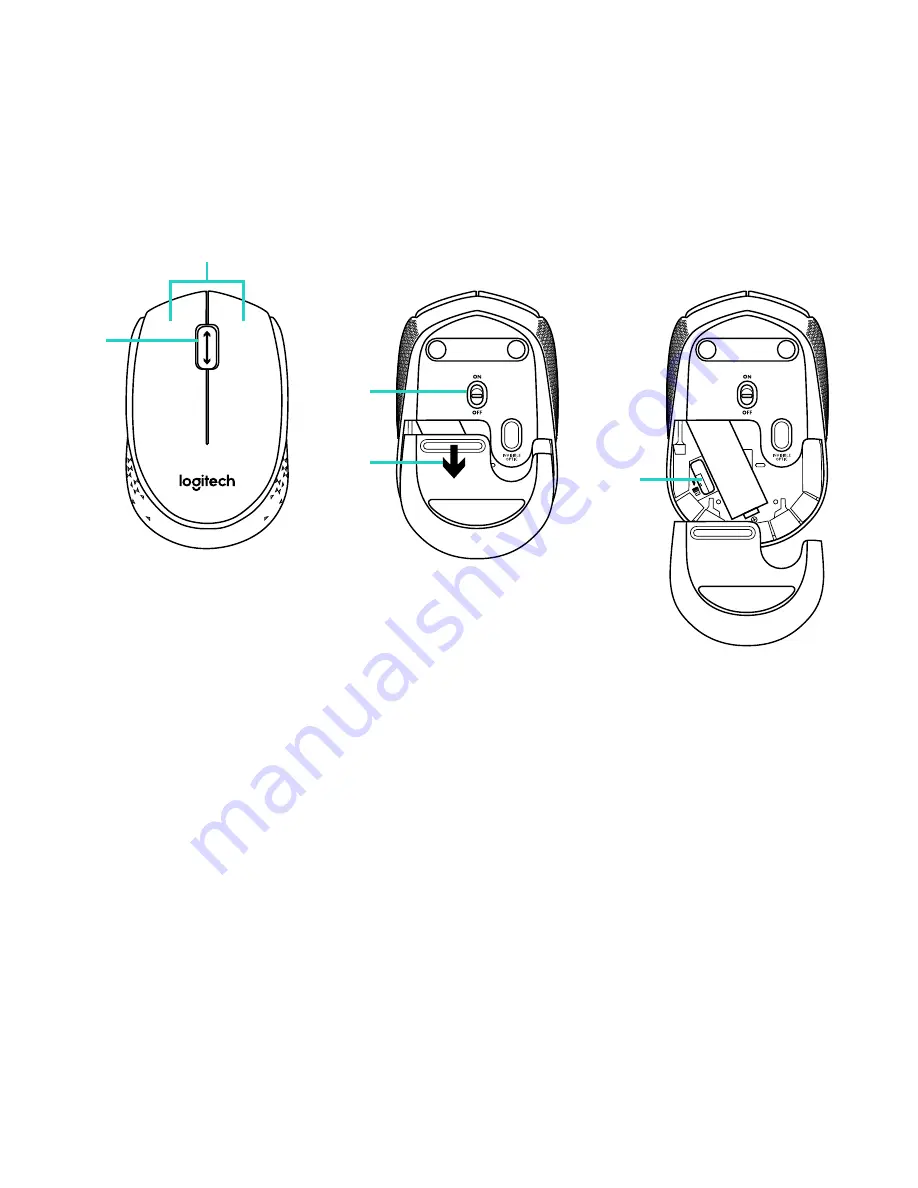
10 Français
Fonctionnalités
1.
Boutons gauche et droit de la souris
2.
Roulette de défilement
Appuyez sur la roulette pour l'utiliser
comme bouton central (la fonction
varie suivant l'application logicielle)
3.
Commutateur Marche/Arrêt
4.
Bouton d'ouverture du compartiment
des piles
5.
Compartiment de stockage du nano-
récepteur USB
1
3
4
2
5
Summary of Contents for M170
Page 1: ...Setup Guide M170 M171 Reliable wireless connectivity ...
Page 3: ...3 English USB USB 1 2 3 ...
Page 6: ...6 Deutsch USB USB 1 2 3 ...
Page 9: ...9 Français USB USB 1 2 3 ...
Page 12: ...12 Italiano USB USB 1 2 3 ...
Page 15: ...15 Español USB USB 1 2 3 ...
Page 18: ...18 Português USB USB 1 2 3 ...
Page 21: ...21 Nederlands USB USB 1 2 3 ...
Page 24: ...24 Svenska USB USB 1 2 3 ...
Page 27: ...27 Dansk USB USB 1 2 3 ...
Page 30: ...30 Norsk USB USB 1 2 3 ...
Page 33: ...33 Suomi USB USB 1 2 3 ...
Page 36: ...36 Ελληνvικά USB USB 1 2 3 ...
Page 39: ...39 По русски USB USB 1 2 3 ...
Page 42: ...42 Po polsku USB USB 1 2 3 ...
Page 45: ...45 Magyar USB USB 1 2 3 ...
Page 48: ...48 Česká verze USB USB 1 2 3 ...
Page 51: ...51 Slovenčina USB USB 1 2 3 ...
Page 54: ...54 Українська USB USB 1 2 3 ...
Page 57: ...57 Eesti USB USB 1 2 3 ...
Page 60: ...60 Latviski USB USB 1 2 3 ...
Page 63: ...63 Lietuvių USB USB 1 2 3 ...
Page 66: ...66 Български USB USB 1 2 3 ...
Page 69: ...69 Hrvatski USB USB 1 2 3 ...
Page 72: ...72 Srpski USB USB 1 2 3 ...
Page 75: ...75 Slovenščina USB USB 1 2 3 ...
Page 78: ...78 Română USB USB 1 2 3 ...
Page 81: ...81 Türkçe USB USB 1 2 3 ...
Page 84: ...84 العربية USB USB 1 2 3 ...
Page 87: ... עברית 87 USB USB 1 2 3 ...

























